【CAD快速看图MAC版】测量&测量统计
先导语:
怎么测量图纸上的长度或者面积呢?
自己在图纸上做了测量,不想自己一个个统计,想软件一键统计怎么操作?
当自己在不同区域识别了图元的个数,怕统计时漏掉,想统计后可以一键跳转到该区域进行核查,该怎么操作?
本篇教程为您解答这些操作问题,往下看看吧~
一、准备工作
将软件升级到最新版5.1.3.5。
软件升级方法:
1.软件启用会自动提示升级;
2.官网下载升级(点击官网下载);
3.在appstore里升级。
二、测量
您可以测量点到直线的距离、矩形面积、坐标标注、弧长、连续测量、查看分段长度、面积(含弧线)、圆、半径、角度。
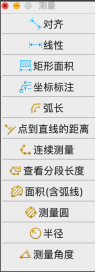
MAC版本具体的测量方法同Windows版本一致。
1.测量长度(对齐、线性):鼠标左键选择一个点,再选择一条线,可以测量该点到直线的垂直距离。视频教程:http://club.everdrawing.com/video/detail/3
2.测量长度(连续测量):鼠标左键选取直线或者弧线来连续测量其长度,鼠标右键结束测量,再点鼠标左键放置测量结果的位置。注:遇到直线点击直线的端点,遇到弧线点击弧线本身。测量后发现弧线太长,可以点击弧线和其他线条的交点进行智能打断。视频教程:http://club.everdrawing.com/video/detail/6
3.测量面积(矩形):鼠标左键选择一个点,滑动鼠标选择另一个对角点,再点鼠标左键放置测量结果的位置。视频教程:http://club.everdrawing.com/video/detail/7
4.测量面积(含弧线):鼠标左键选取直线或者弧线,完成一个闭合图形来测量其面积,再次点击鼠标左键放置测量结果的位置,弧线的端点可以捕捉。测量后发现弧线太长,可以点击弧线和其他线条的交点进行智能打断。视频教程:http://club.everdrawing.com/video/detail/8
5.弧长:鼠标左键点击弧线来测量其长度。如果是弧线,鼠标放在直线显示为白色小方块,如果是多段线,鼠标不会显示为白色小方块。视频教程:http://club.everdrawing.com/video/detail/10
6.测量圆:可以测量圆形的面积、周长、半径。鼠标左键选择圆形,再次点击左键放置测量结果的位置。视频教程:http://club.everdrawing.com/video/detail/10
7.测量角度:可以选择2条直线,并快速测量出其夹角。视频教程:http://club.everdrawing.com/video/detail/10
8.坐标测量:点击图纸上要确定的坐标点,再点鼠标左键放置测量结果的位置。视频教程:http://club.everdrawing.com/video/detail/10
三、测量统计
1.步骤
①点击工具栏——测量统计

②出现测量统计弹窗

③退出浏览模式——点击左上角关闭测量统计弹窗
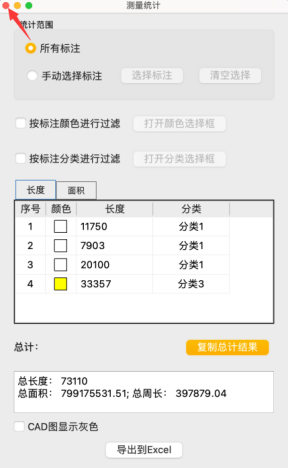
④复制总计结果或导出结果到excel
点击【复制总计结果】可以复制结果至粘贴板,之后可以粘贴发送给别人。
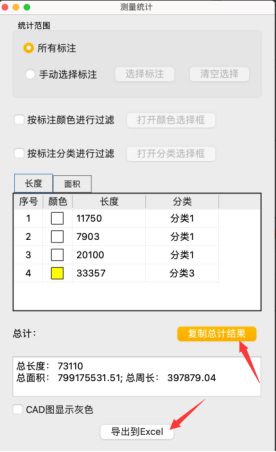
点击【导出结果到excel】会生成excel文件,如下图所示。
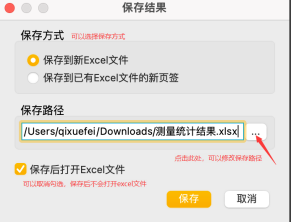
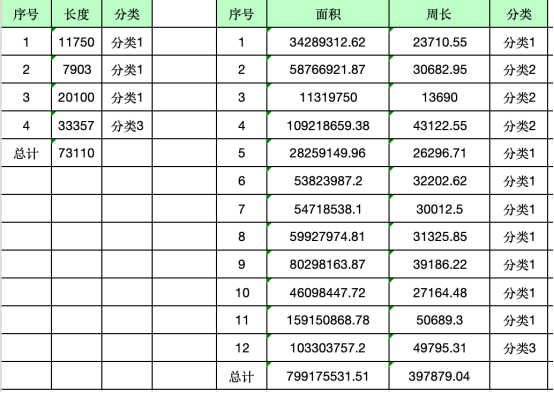
2.按分类统计标注
①按标注颜色进行过滤
勾选【按标注颜色进行过滤】,然后点击打开颜色选择框,可以选择需要显示的标注颜色。
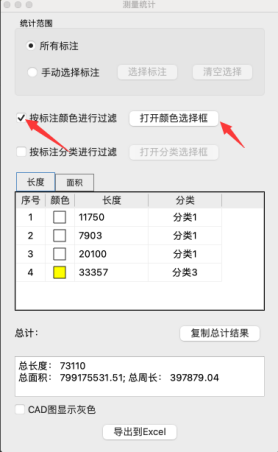
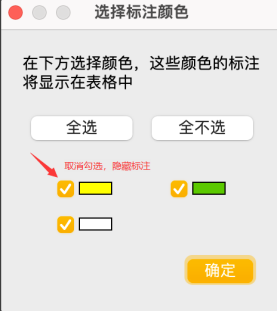
②按标注分类进行过滤
勾选【按标注分类进行过滤】,然后点击打开分类选择框,可以选择需要显示的标注分类。
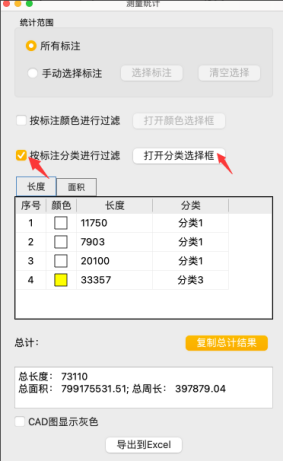
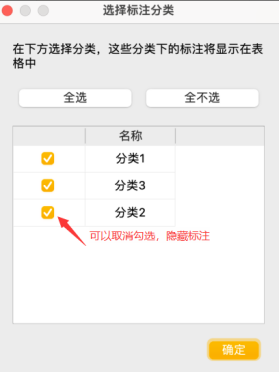
③按长度和面积进行过滤
点击【长度/面积】可以切换显示的统计界面。
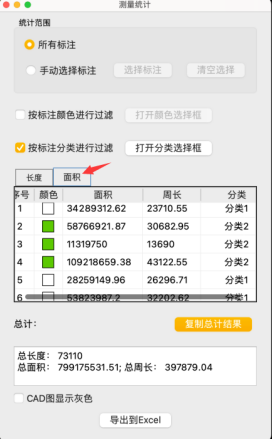
四.注意事项
1.cad图显示灰色;
点击【CAD图显示灰色】可以让原图纸灰显,标注保持原色,方便查看标注。
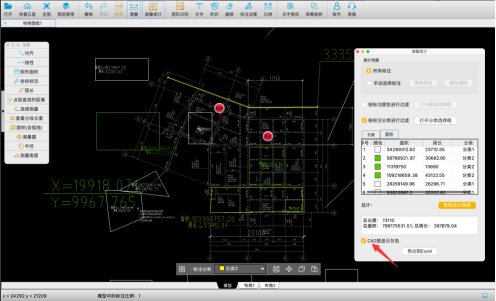
2.放大或移动测量统计弹窗;
如果觉得统计弹窗太小不方便查看,可以点左上角的绿色按钮或点【缩放】,弹窗会变成全屏显示。如果需要快速移动弹窗位置,可以点击下方文字移动到屏幕左侧或右侧。
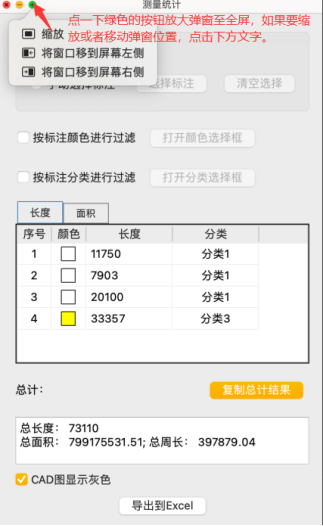
全屏显示:
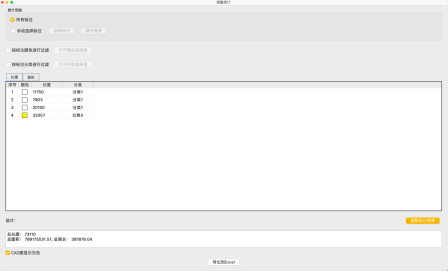
移动到侧边:
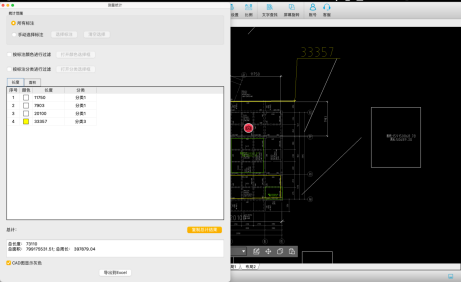
复原:
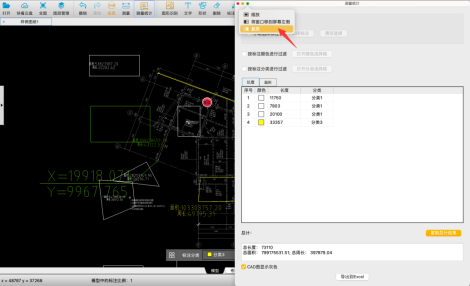
3.定位标注位置
点击一下需要跳转的标注,图纸会自动跳转至该标注的位置,并且会用黄色高亮显示。
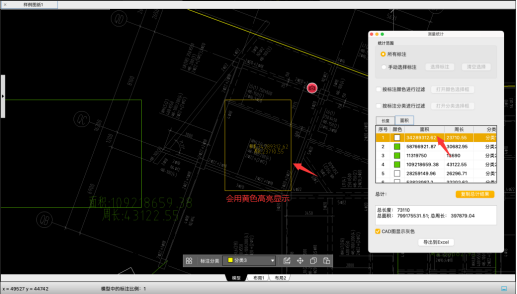
4.MAC版本目前不支持测量侧面积以及测量填充。
5.隐藏/恢复弹窗。
点弹窗左上角黄色图标,缩小弹窗。
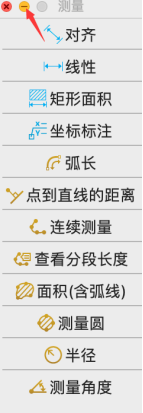
弹窗会隐藏在底部程序坞里,点击程序坞里的弹窗就会恢复。
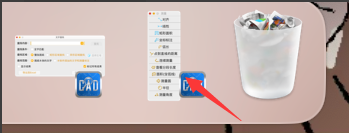
以上,是cad快速看图的测量统计教程~



